w10屏幕一直旋转怎么办|w10屏幕旋转的解决方法
发布时间:2017-04-12 15:07:02 浏览数:
w10屏幕一直旋转怎么办?在安装着w10系统的某些笔记本或平板中拥有屏幕旋转功能,类似于手机,不过有些用户对于这个功能并不感到习惯那么如何锁定不旋转呢?下面就跟大家说说具体的解决方法。

w10屏幕旋转的解决方法:
除了设备本身会配备一些旋转锁定开关以外,在 Win10中我们也可以进行设置,具体方法如下:
Windows 10系统下,点击任务栏右下角"操作中心"图标,打开操作中心;如果是触摸屏可以通过屏幕右侧向左滑动,打开操作中心;点击“旋转锁定”进行开启或关闭。
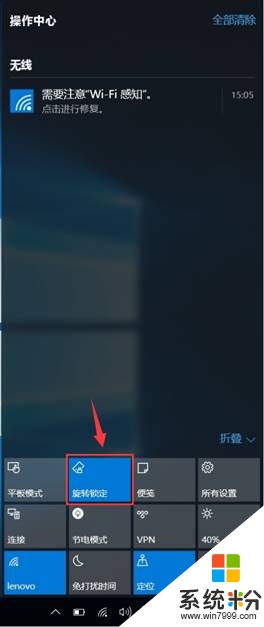
这是平板类Win10中独有的功能,在一般的电脑中无该选项。
【w10屏幕一直旋转怎么办】参考以上的教程步骤来设置就可以,有遇到同样问题的用户,可以收藏或者分享此教程。还有其他最新电脑系统下载后使用的疑问都欢迎上系统粉查看。